Aug 14, 2025 • Categoría: Soluciones para Mac • Soluciones probadas
¿Cómo puedo Recuperar Datos de un Disco Duro Bloqueado en Mac?
Cuando una Mac se bloquea, para los usuarios puede ser difícil recuperar sus datos perdidos. Como cualquier otro sistema tu Mac puede bloquearse por numerosas razones. Aquí te mencionamos algunas de ellas:
- Si tu Mac se está quedando sin memoria, puede dejar de funcionar.
- Un Malware o ataque de virus puede perjudicar el funcionamiento de tu sistema.
- Si abres muchas aplicaciones de forma simultánea, puede ocurrir un colapso en tu Mac.
- Ejecutar una aplicación pesada puede generar un mal funcionamiento en tu Mac.
- Algunos problemas en la asignación de recursos o en el acceso al disco también pueden causar problemas.
¿Puedes recuperar datos de un disco duro dañado?
Si también estás pasando por alguna de estas situaciones, entonces has venido al lugar correcto. Ciertamente podemos decirte que recuperar archivos de disco duros bloqueados en ordenadores que utilizan Windows o Mac es muy parecido. Para ayudarte a recuperar datos de disco duros bloqueados en Mac, hemos venido con este tutorial a fondo. Sigue leyendo para aprender cómo recuperar archivos de Mac bloqueadas y cómo puedes evitar que se bloquee de nuevo.
Parte 1¿Qué hace Posible la Recuperación de un Disco Duro?
Si tu Mac se ha bloqueado y parece que no puedes encontrar tus archivos más importantes, no te preocupes. Tenemos una solución fácil para esto. Necesitas la ayuda de un Recoverit Recuperador de Datos Mac. Al ser una herramienta altamente efectiva y segura, puedes utilizarla para recuperar tus datos en diferentes tipos y formatos incluyendo fotos, videos, documentos, archivos, emails y más. Con su algoritmo de escaneo completo y profundo, podrás encontrar lo que necesitas en el menor tiempo posible.
Esta herramienta tiene una tasa de recuperación del 96%, la mayor tasa de éxito en la industria. Funciona en cualquier versión de ordenador Mac y Windows. No importa si tu Mac ha sido infectado por un malware o si has borrado tus datos por error. ¡Puedes recuperar archivos de forma fácil desde una Mac bloqueada al instante!

Recoverit - Recuperador de Datos Mac desde un Disco Duro Bloqueado
- Recupera archivos, fotos, videos, audios e emails de disco duros bloqueados.
- Recupera más de 1000 tipos y formatos de archivos en diferentes escenarios de pérdida de datos.
- Escanea y visualiza los archivos antes de recuperarlos de todos los dispositivos de almacenamiento.
Tutorial en Video: Recuperar Datos de Disco Duros Bloqueados
Cuando tu disco duro de algún ordenador Mac o Windows se bloquee, utiliza este tutorial que te ayudará a recuperar la información del disco duro en 3 sencillos pasos.
Parte 2 Cómo Recuperar Datos de Disco Duros Bloqueados en Mac
Si deseas recuperar tus archivos de un disco duro de Mac o de un sistema informático no arrancable, puedes utilizar la herramienta recuperadora de datos Recoverit. Sigue este proceso simple para obtener los mejores resultados.
¿Quieres conocer la mejor guía para recuperar datos en Windows? Ve a esta página para encontrar soluciones:Cómo Recuperar Datos de un Disco Duro Interno Bloqueado en Windows .
-
Selecciona el Disco Duro Mac Bloqueado
Especifica la locación donde quieres recuperar tus datos. Puede ser un disco duro interno o externo. Haz clic en el botón de “Inicio” para empezar un escaneo después de marcar tu selección.
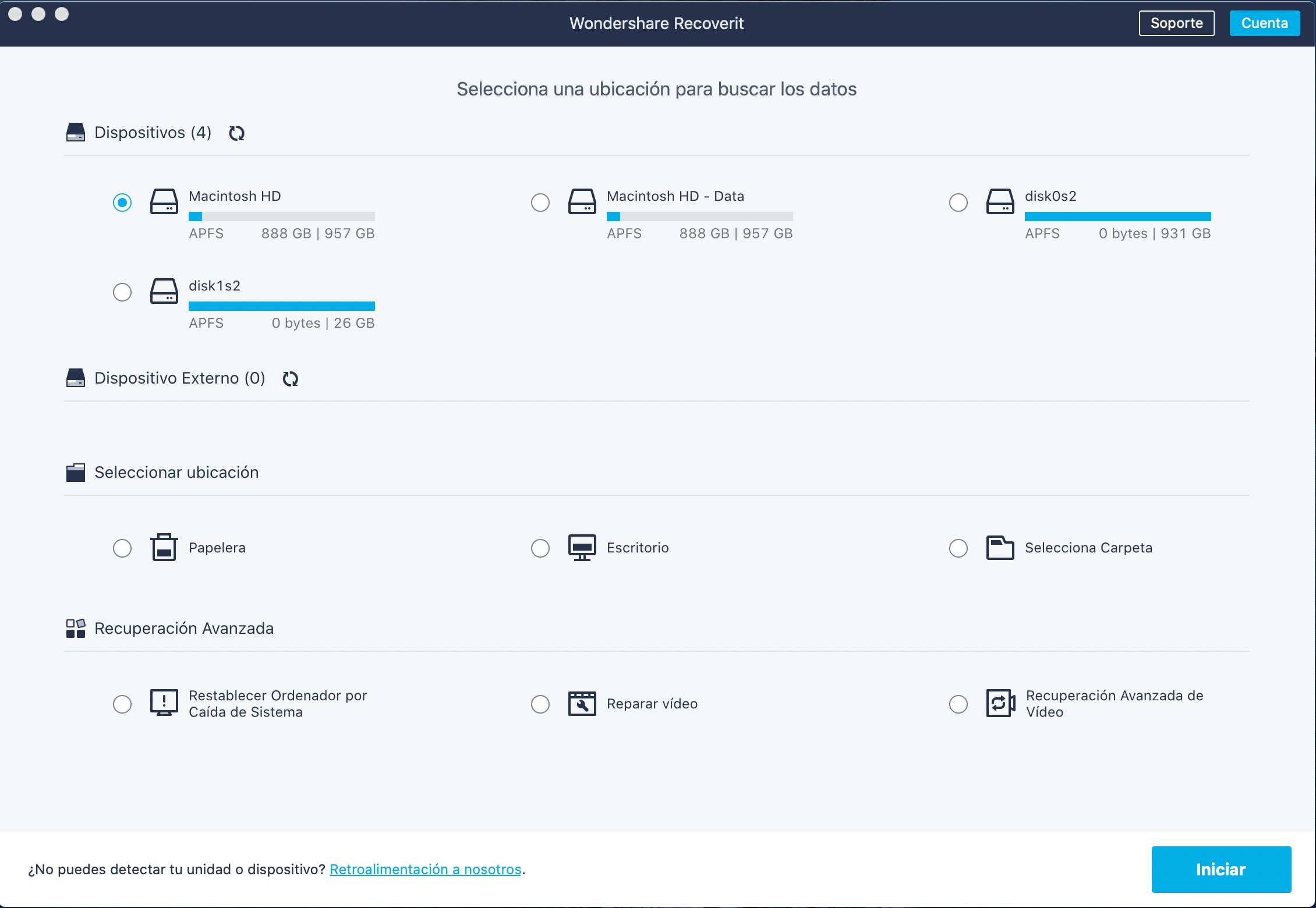
-
Escanea el Disco Duro despues del Bloqueo en tu Mac
La aplicación para recuperar tu disco duro bloqueado ejecutará inmediatamente un escaneo y te mostrará el contenido recuperado. El modo “Recuperación Integral” puede explorar de forma profunda tu Mac bloqueada y encontrar archivos perdidos o eliminados.
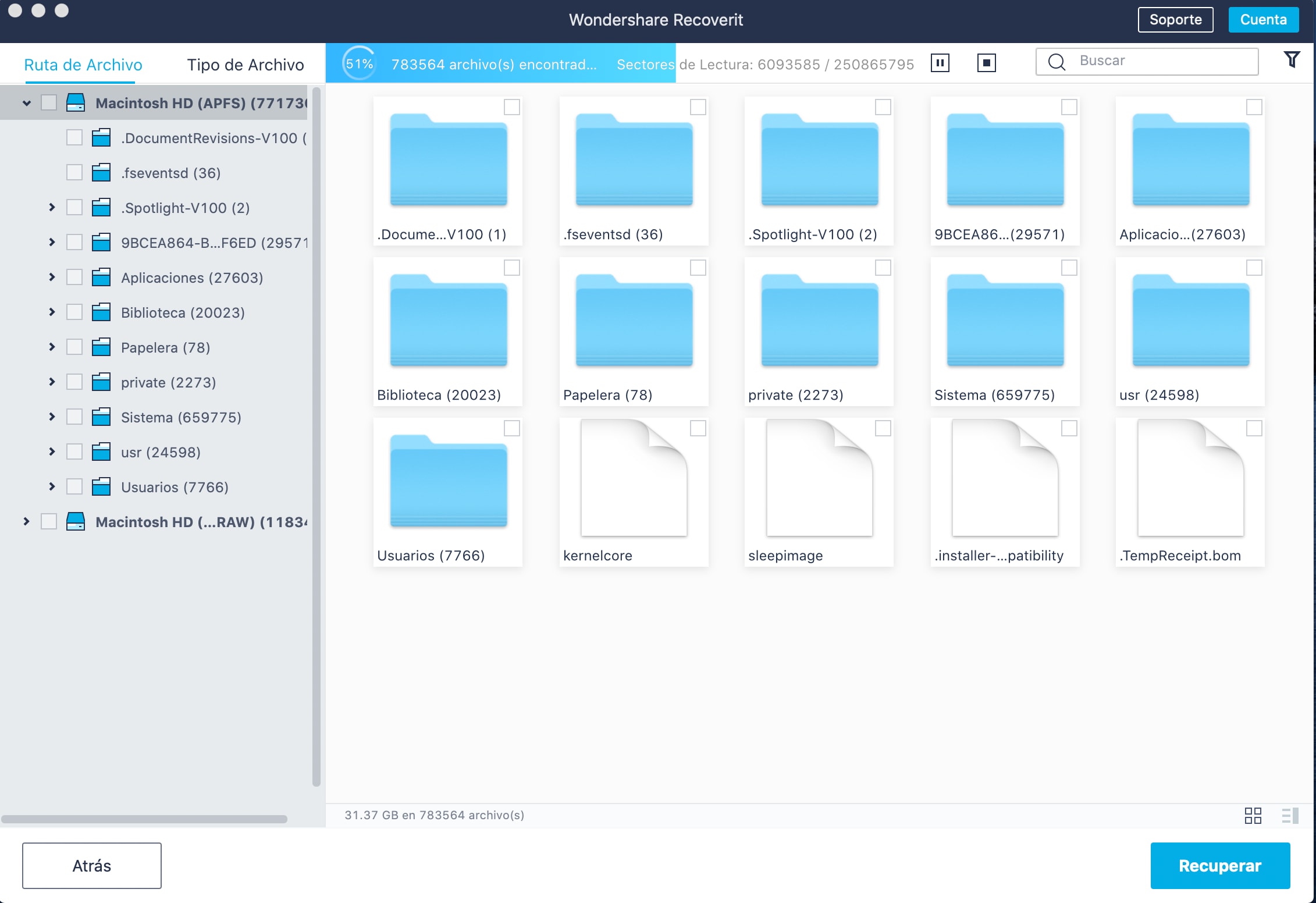
-
Visualiza y recupera archivos desde un Disco Duro Bloqueado
Después del escaneo, puedes visualizar todos los archivos recuperables, como fotos y documentos. Simplemente selecciona los archivos que deseas recuperar y haz clic en el botón de “Recuperar” para tenerlos de vuelta.

Parte 3 Cómo Evitar un Bloqueo en Mac y en su Disco Duro
Al utilizar Recoveritel Software de Recuperación de Datos Mac, puedes recuperar fácilmente tus archivos desde una Mac bloqueada. Sin embargo, puedes evitar que esta situación te ocurra una próxima vez.
Tipos de Bloqueos y Congelamientos en Mac
Cualquier bloqueo de Mac puede deberse a un colapso de alguna aplicación o del sistema. El bloqueo en las aplicaciones se da cuando existe un mal funcionamiento de la misma o deja de funcionar. Puedes resolver este colapso forzando el cierre de la aplicación (presiona el botón “Opción”, “Esc” y “Tecla Comando” al mismo tiempo.
Los bloqueos en el Sistema son más difíciles de resolver y pueden tener un impacto grave en tu Mac, como la pérdida de información. Usualmente ocurre cuando tu Mac deja de responder debido a una falta de memoria temporal. La mejor manera de resolver esto es reiniciando tu Mac.
Cómo Evitar un Bloqueo en Mac y su Disco Duro
Para prevenir un bloqueo en Mac y en su disco duro, existen muchas medidas que puedes tomar en cuenta. Mantén un buen hábito de uso con tu Mac y puedes alargar su vida útil.
- Asegúrate de que tu MacOS y la mayoría de las aplicaciones que utilices estén actualizadas y no tengan ninguna vulnerabilidad.
- Deshazte de aplicaicones pesadas que no utilices más.
- Además, intenta no abrir muchas aplicaciones pesadas a la vez, ya que puede ocupar más espacio temporal dentro de tu dispositivo.
- Mientras navegas, no abras muchas ventanas o cargues muchas páginas web pesadas.
- Utiliza un anti-malware confiable y personaliza la configuración de tu Firewall.
- Asegúrate de que exista suficiente espacio en tu disco duro.
- Una baja memoria en el sistema puede causarle problemas. Asegúrate de que esté lo más libre posible.
- Reinicia tu Mac una vez cada 2-3 días para resetear su ciclo de poder.
- Utiliza la aplicación de Utilidad del Disco para acceder a su funcionalidad SMART.
- Haz uso de la función de "Reporte de Sistema" para proporcionar feedback y obtener asistencia de Apple.
Estamos seguros que después de seguir las instrucciones de este post, serás capaz de recuperar archivos de Mac bloqueadas sin mucho problema. Además, puedes seguir estas sugerencias para evitar el colapso de tu sistema o disco duro en Mac. Asegúrate de que la herramienta de recuperación de datos Recoverit está instalada en tu Mac. De esta forma, puedes ejecutarla recuperación del disco duro de Mac tan pronto como has perdido o borrado tu información para obtener asistencia inmediata.
Nota: Recuperar Datos de Mac perdidos en Mac OS X 10.13 (High Sierra)
Debido al requerimiento de macOS High Sierra (macOS 10.13), los usuarios de Mac no están autorizados a acceder a la unidad del sistema integrado desde ninguna aplicación. En este caso, si necesitas restaurar datos perdidos desde el disco del sistema que utilice macOS 10.13, por favor desactiva primero la opción de "Protección de la Integridad del Sistema”.
¿Cómo desactivar la "Potección de la Integridad del Sistema"? Por favor sigue estos pasos.
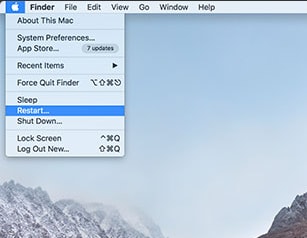
Paso 1Resetea tu dispositivo Mac y pulsa las teclas "Command + R" simultáneamente después de que escuches el timbre inicial. Ésto iniciará OS X en modo de recuperación.
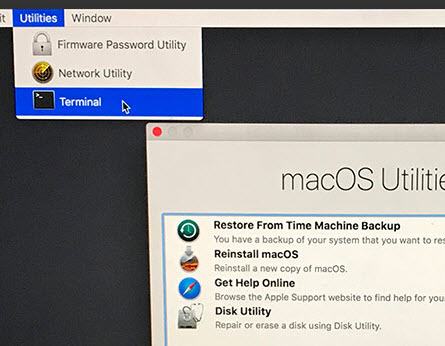
Paso 2Cuando la pantalla de "Utilidades OS X" aparezca, desvela el menú de "Utilidades" al inicio de la pantalla y selecciona "Terminal".

Paso 3En la ventana de "Terminal" deberás escribir "csrutil disable", luego presiona la opción "Entrar" y finalmente reinicia tu Mac.
Soluciones para Mac
- Recuperar datos de Mac
- 1.Recuperar papelera de Mac
- 2.Recuperar datos de Mac gratis
- 3.Recuperar disco muerto en Mac
- 4.Recuperar Excel eliminados en Mac
- Reparar tu mac
- 1.MP4 no se puede reproducir en Mac
- 2.Expandir archivo Zip en Mac
- 3.Reproducir MKV en Mac
- 4.Mac no se actualiza
- Eliminar datos de mac
- 1.Recuperar correos electrónicos eliminados de Mac
- 2.Eliminar archivos que no se pueden eliminar en Mac
- 3.Recuperar el historial eliminado en Mac
- 4.Recuperar carpetas eliminados en Mac
- Consejos para Mac





Alfonso Cervera
staff Editor